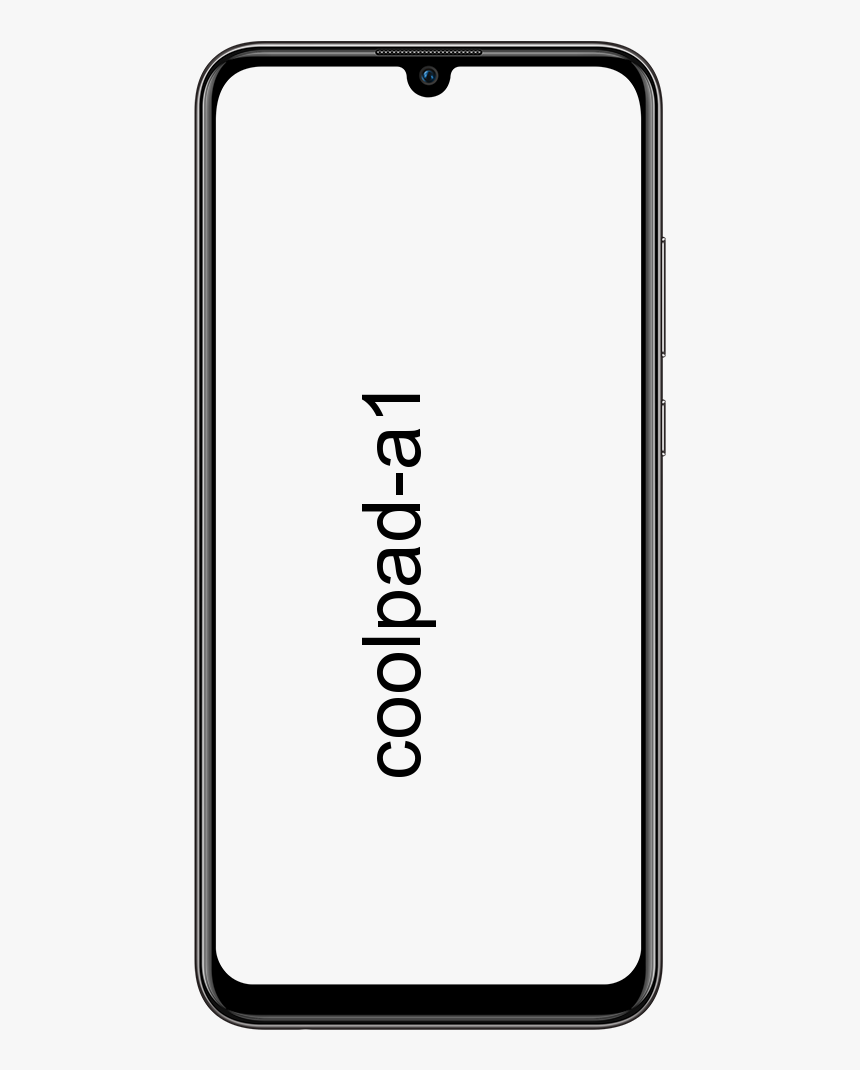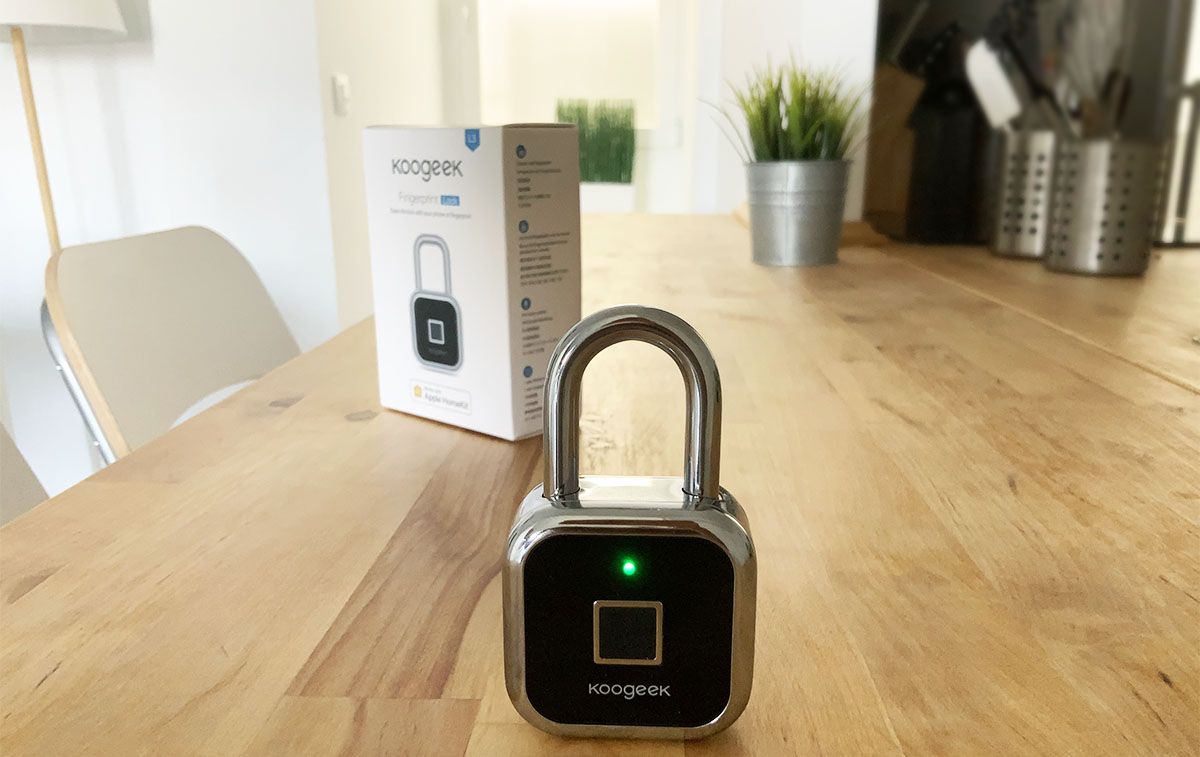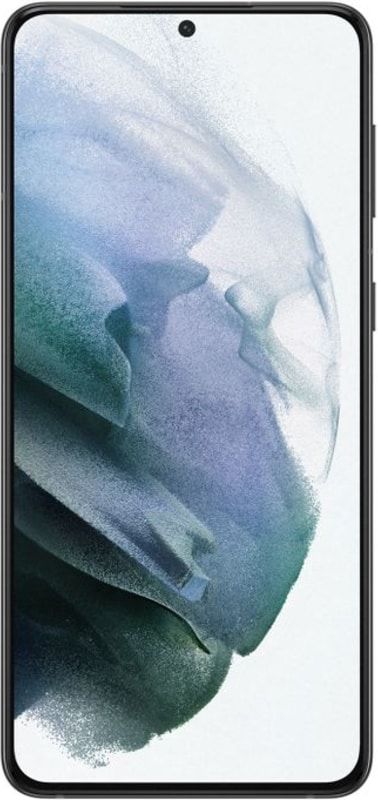BINからISOへ-ファイルを変換するにはどうすればよいですか
物理ディスクがDodoの邪魔になったので、インターネットからデバイスにすべてを直接ダウンロードできるようになりました。ほとんどの場合、これらのダウンロードは適切なプログラムによって処理されます。すぐに使用できない.binファイルとして提供される場合があります。それらを利用するには、そのBINファイルをISOに変換する必要があります 。
BINファイル CD / DVD画像フォーマットの1つです。 BINファイルは、CD / DVD全体のバイナリコピーです。このファイルには、ファイルやフォルダだけでなく、元のディスクに保存されているすべてのデータが含まれています。しかし、そのシステム固有の情報もあります。たとえば、起動可能な情報、ボリューム、ボリューム属性、およびその他のシステム固有のデータ。 BINイメージファイルは、ファイルやフォルダのコレクションではありませんが、元のディスクの生データをセクターごとに正確に複製したものです。

接尾辞が.binのBINファイルはバイナリファイルです。これは通常、元のディスクまたはファイルのクローンのように、元のファイルのバイトコピーの生のバイトです。オリジナルと同じ場所にあるすべてのビットとすべてのバイト。より複雑なプログラムや一部のゲームの場合は、最初に.binファイルとしてダウンロードしてから、ISOに変換します。
メジャー:
ISOファイル(ISOイメージと呼ばれることが多い)は、CDやDVDなどの光ディスクにあるデータの同一のコピー(またはイメージ)を含むアーカイブファイルです。これらは、光ディスクのバックアップによく使用されます。または、光ディスクに書き込む予定の大きなファイルセットを配布する場合。これは、CDまたはDVDに直接書き込んだり、デーモンツールなどの仮想ディスクドライブで使用したりできるディスクイメージです。それはまだバイナリデータを含んでいますが、フォーマットすることができます。以前持っていたゲームやプログラムのDVDのような起動可能なメディアとして使用できるように、BINファイルをISOに変換する必要があります。
FacebookのiPhoneで友達を提案する
多くの人が光ディスクのバックアップを作成するためにISOイメージを使用していますが。最近のISOイメージは、主に大規模なプログラムやオペレーティングシステムの配布に使用されています。これは、すべてのファイルを1つの簡単にダウンロードできるファイルに含めることができるためです。次に、そのイメージをマウントするか、それを使用して光ディスクに書き込むかを決定できます。
BINをISOに変換します。
BINファイルは一般的に見られます。ゲーム、ソフトウェア、システム、プログラムなどをダウンロードする場合。ただし、違いは、BIN形式の互換性が低く、BIN形式を完全にサポートするプログラムが少ないことです。 、 そのため、BINを既知のISO形式に変換することをお勧めします。ディスクに書き込んだり、デーモンツールなどを使用してDVDプレーヤーをシミュレートしたりすることもできます。変換を実行するために使用できる無料のツールがいくつかあります。ここにいくつかの良いものをリストします。それらについて話し合いましょう。
アンドロイド用のxvidプレーヤー
CDBURNERXP :

CDBurnerXPは 自由 Blu-RayおよびHD-DVDを含むCDおよびDVDを書き込むためのアプリケーション。また、ISOを書き込んで作成する機能、および多言語インターフェイスも含まれています。企業も含め、誰でも無料で利用できます。これは主に、DVDを書き込み、.binファイルを.isoに変換できるCD書き込みソフトウェアです。
それはうまく機能し、非常に直感的です。あなたがする必要があるのは、変換するソースファイルを選択し、出力を選択して、ツールにその仕事をさせることです。
WINISO :
WinISOは、.binを.isoに簡単に変換する小さなフリーウェアプログラムです。 CDBurnerXPのように、それは使いやすく、小さなダウンロードです。インストールし、それらのファイルのファイルハンドラーとして設定し、ソースと宛先のファイルと形式を選択できるようにします。変換して書き込むことも、単に変換することもできます。それは完全にあなた次第です。
サムスンギャラクシーS7エッジカメラが機能しない

CDBurnerXPが機能しない場合は、WinISOを使用でき、確実に機能します。
WINBIN2ISO:
この小さなプログラムは、BINCDまたはDVDイメージをISOイメージに変換します。 2GBを超えるファイルも問題なく、すべてのWindowsおよびサーバーOSで動作します。 WINBIN2ISOは非常に時代遅れのプログラムですが、問題なく動作します。地面から、彼らはBINをISOに変換する短い作業を行うように設計し、それをうまく実行します。クイック変換に関して言えば、まさにWinBin2Iso変換ツールが必要です。

実行中に小さくてほとんど見えないものが必要な場合は、WinBin2ISOが適しています。
ANYTOISO:
AnyToISOは別のbinファイルコンバーターです。 .binから.isoを含むほとんどすべてのファイル形式をISOイメージに変換できます。さらに、任意のフォルダを取得して、そこからISOイメージを作成できます。無料版とプレミアム版がありますが、たまに使用する場合は無料版で十分です。
kドライブレースの場所

インターフェースはこれらの他のものとまったく同じで、シンプルで要点があります。ソースと宛先を選択し、ファイル設定を設定して、機能するように設定します。さて、これは本当に非常に高速なプロセスであり、プログラムはあまり多くのリソースを占有しません。プレミアム機能が必要ない場合は、無料ダウンロードを選択する必要があります。
ANYBURN:
AnyBurnは、多くの機能を備えたシンプルな小さなプログラムです。これを使用して、ファイルやフォルダーをDVD、CD、およびブルーレイに簡単に書き込むことができます。また、BINファイルをISOに変換することもできます。また、このリストの他のリストと同様に、見た目も古く、UIは非常にシンプルですが、問題なく作業を完了できます。このツールは無料で最新のものであるため、最新のものです。

このフリーウェアバーナーは、32ビットおよび64ビットのWindows用です。 UIはシンプルで、ISOイメージへの変換を選択し、ソースと宛先を選択して、ツールに作業を任せます。
ISOイメージの次のステップ:
ISOイメージを使い終わったら、2つのオプションがあります。サイズに応じてCDまたはDVDに書き込むことができます。または、仮想光学ドライブを使用してマウントすることもできます。光学ドライブすら持っていないので、後者を選ぶ傾向があります。
cprocraigslist写真なし
まあ、私は使用します デーモンツールライト コンピューターにドライブを作成します。他のプログラムも利用できますが、いつもうまく機能しているので、これを使用します。無料版もあり、より多くの目的のために、無料版で十分です。ファイルをダウンロードしてインストールし、仮想ドライバーのインストールを許可します。また、ライトバージョンと有料バージョンもあります。インストールしたら、新しいISOを選択し、右クリックして[プログラムから開く]を選択します。リストからデーモンツールを選択すると、実際の光ディスクと同じようにマウントされます。
うまくいけば、上記のユーティリティの1つが、最も簡単な方法で.binから.isoへの変換を実行するのに役立ちます。ここに記載されているプログラムとは異なるプログラムを使用する場合は、お問い合わせください。今後も更新していきますので、よろしければもっと多くの方と共有してください!
この記事が気に入ったら、こちらもご覧ください。 ログに記録されたQuickBooksを見つける:方法は?